编辑PDF文档时如何创建交互式表单
- 来源: 金舟软件
- 作者:Kylin
- 时间:2025-03-06 18:04:57
 AI摘要
AI摘要
本文教你如何用金舟PDF编辑器创建交互式PDF表单。只需六步:新建PDF文档、设置页面规格、选择编辑表单、添加表单控件、设置属性选项、保存文档。通过简单操作就能制作可填写的专业表单,满足日常办公和资料收集需求。
摘要由平台通过智能技术生成PDF 表单可以分为两种类型:静态 PDF 表单和交互式 PDF 表单,一般后者运用得比较多,如果想在PDF文档中创建一个表单应该如何实现呢?这里做以下介绍,有需要的小伙伴可以了解下。

操作步骤:
第一步、首先,打开金舟PDF编辑器,点击选择“新建PDF”;
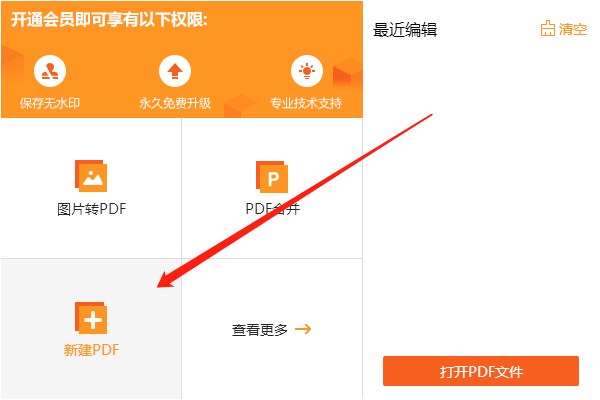
第二步、设置新建文档的页面大小以及其他规格,点击“确定”;
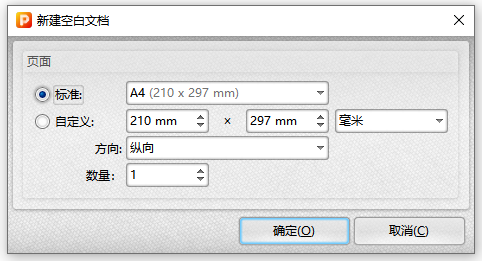
第三步、创建好后,在菜单栏中点击选择“编辑表单”选项,即可在左侧看到表单的一些控件;
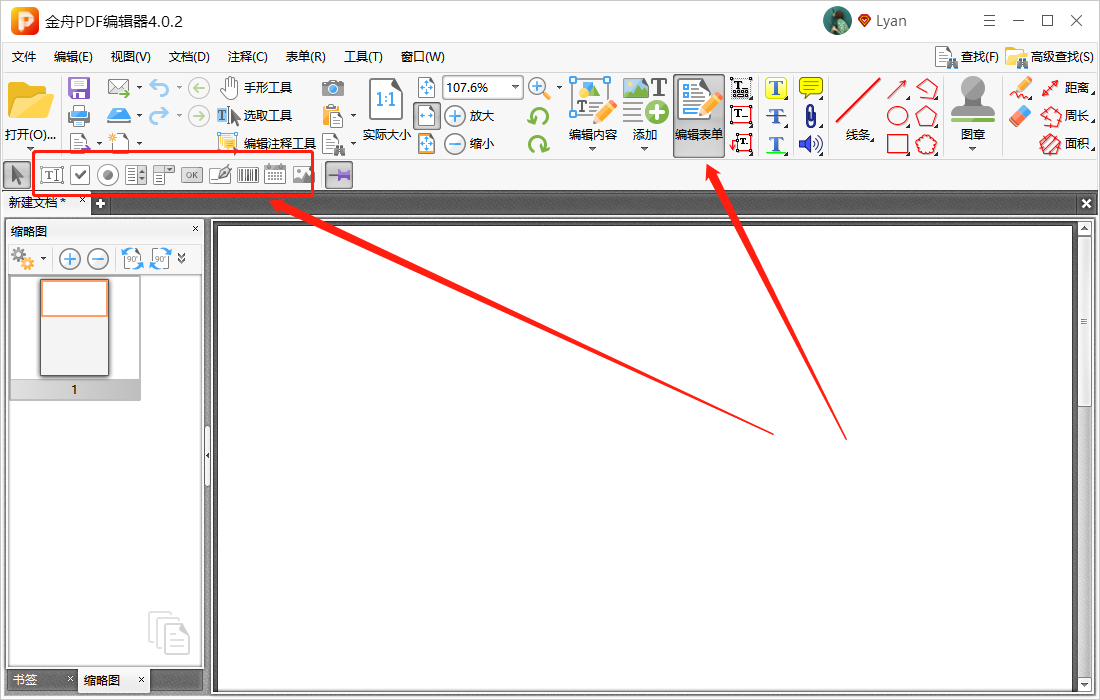
第四步、选择添加后,点击属性,在这里可以给表单设置执行的命令,如图这里添加的是复选框,点击“选项”可设置复选框的一些数据;
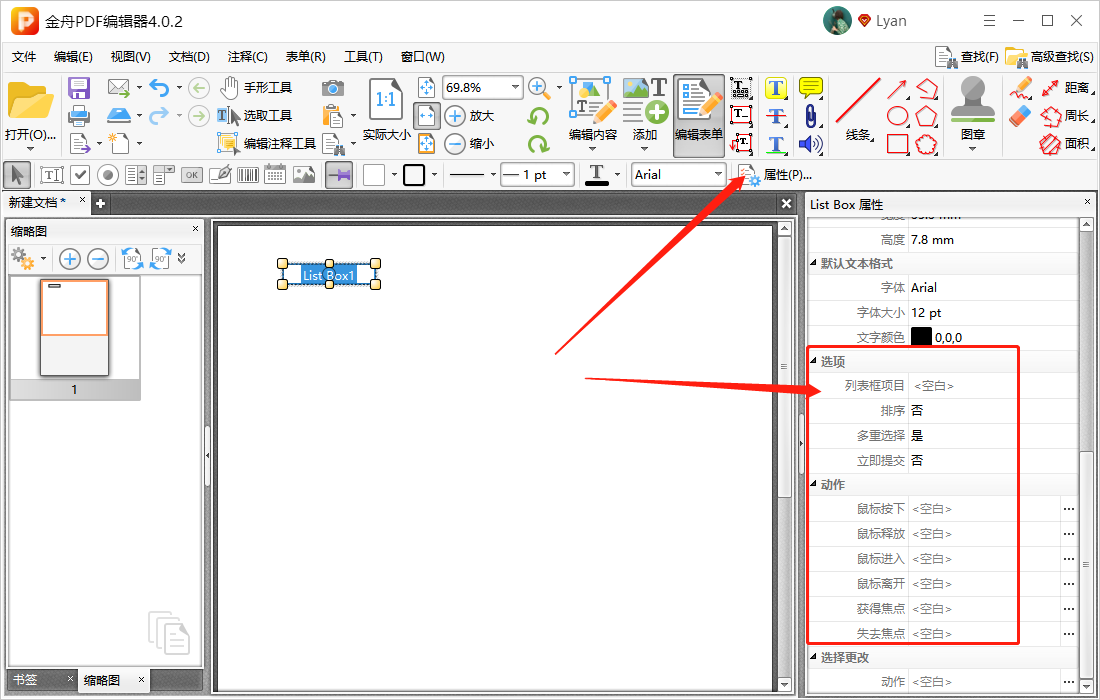
第五步、如图,点击“新增”可新增一个显示值,直接双击输入名字就可以了;
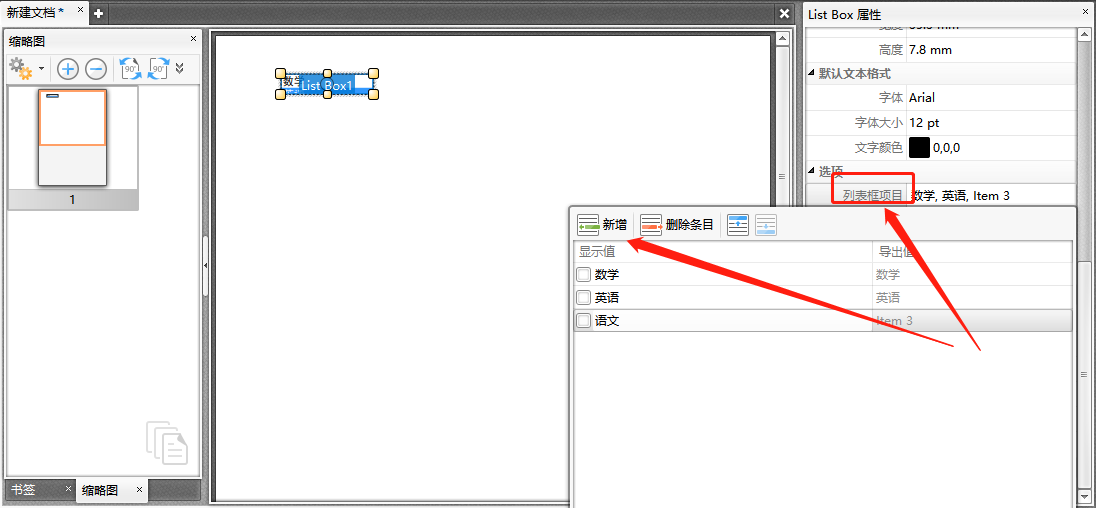
第六步、完成后,记得点击保存文档哦!
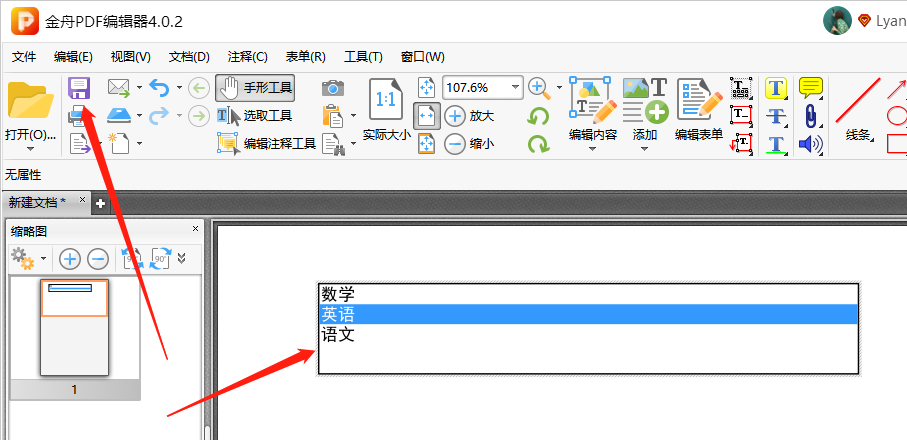
不管是交互式表单还是静态表单,金舟PDF编辑器都可以轻松帮助你实现这个需求,还有其他想要了解的功能可以关注江下科技官网。
往期文章:
温馨提示:本文由金舟软件网站编辑出品转载请注明出处,违者必究(部分内容来源于网络,经作者整理后发布,如有侵权,请立刻联系我们处理)
 已复制链接~
已复制链接~






























































































































 官方正版
官方正版











